Jak AirPlay z MacBooka na telewizor?
Co wiedzieć
- Włącz AirPlay: Idź do Preferencje systemu > Wyświetlacze i upewnij się, że Pokaż opcje dublowania na pasku menu, jeśli są dostępne jest zaznaczona.
- Aby korzystać z AirPlay na MacBooku lub MacBooku Pro, musisz także mieć urządzenie Apple TV; nadal możesz wyświetlać lustro bez Apple TV.
- AirPlay przesyła strumieniowo poszczególne aplikacje z MacBooka lub MacBooka Pro do smart TV; dublowanie służy do wyświetlania całego pulpitu.
Artykuł zawiera instrukcje, jak AirPlay z MacBooka lub MacBooka Pro na telewizor, w tym informacje o problemach, które mogą uniemożliwić korzystanie z AirPlay.
Czy mogę AirPlay z MacBooka Pro?
Tak, możesz korzystać z AirPlay z modeli MacBooka, MacBooka Air lub MacBooka Pro wydanych w 2011 roku i nowszych z systemem macOS 10.8 (Mountain Lion) lub nowszym. Mimo to musisz także mieć urządzenie Apple TV, które jest modelem drugiej generacji lub nowszym.
Jak włączyć AirPlay na moim MacBooku?
Jeśli chcesz używać AirPlay ze zgodnym modelem MacBooka i Apple TV, musisz najpierw włączyć to na komputerze Mac.
-
Kliknij menu Apple na MacBooku.

-
Wybierz Preferencje systemu.
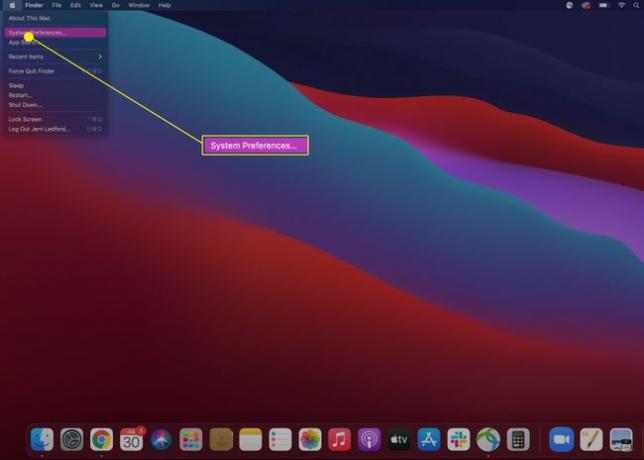
-
Wybierz Wyświetlacze.
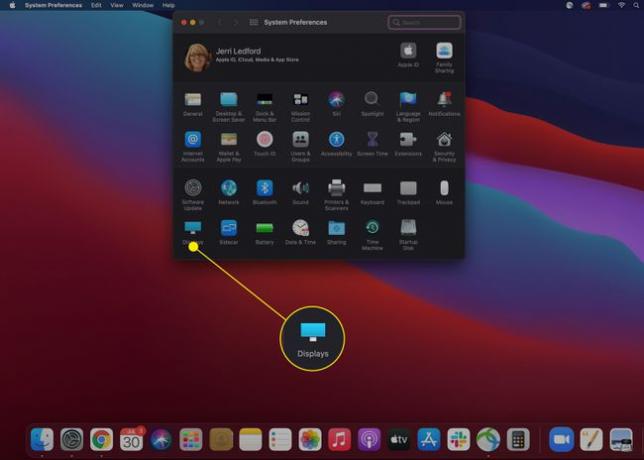
-
W oknie dialogowym preferencji wyświetlania upewnij się, że: Pokaż opcje dublowania na pasku menu, jeśli są dostępne sprawdzone. Następnie możesz zamknąć preferencje wyświetlania.

Po włączeniu musisz upewnić się, że Apple TV i MacBook są podłączone do tej samej sieci. Kiedy już się pojawią, powinieneś zobaczyć ikonę AirPlay (jest to prostokąt z trójkątem u podstawy, trochę jak monitor komputerowy). Stuknij ikonę AirPlay na pasku menu i wybierz urządzenie, na które chcesz przesyłać. Możesz zostać poproszony o wprowadzenie kodu zabezpieczającego z telewizora, aby zakończyć połączenie.
Jak mogę wykonać kopię lustrzaną mojego MacBooka na telewizorze bez urządzenia Apple TV?
Jeśli nie masz urządzenia Apple TV, nadal możesz wykonać kopię lustrzaną ekranu na zgodnym telewizorze Smart TV. Jeśli nie masz pewności, czy Twój telewizor będzie działać, Apple ma listę kompatybilnych urządzeń na swojej stronie internetowej. Gdy upewnisz się, że Twój telewizor Smart TV jest zgodny, wykonaj te czynności w mgnieniu oka.
-
Na pasku menu kliknij Centrum Kontroli Ikona.

-
Kiedy Centrum Kontroli otwiera się, kliknij Dublowanie ekranu.

-
Z wyświetlonej listy dostępnych urządzeń wybierz telewizor Smart TV, na którym chcesz wykonać kopię lustrzaną ekranu.

Możesz zostać poproszony o wprowadzenie kodu potwierdzającego na Macbooku, aby zakończyć połączenie. Po jego wprowadzeniu na ekranie automatycznie zacznie się wyświetlać ekran MacBooka. Możesz użyć Preferencje wyświetlania możliwość dostosowania wyglądu i zachowania wyświetlacza na telewizorze.
Po zakończeniu tworzenia kopii lustrzanej ekranu możesz wykonać te same instrukcje powyżej, aby odznaczyć telewizor, na którym tworzysz kopię lustrzaną, i przerwać połączenie.
Dlaczego nie mogę włączyć AirPlay na moim MacBooku?
Jeśli nie możesz włączyć AirPlay na MacBooku, prawdopodobnie istnieje prosty problem, który można łatwo rozwiązać. Najprawdopodobniej problemem jest:
- Twój MacBook i Apple TV nie są połączone z tą samą siecią. Twój laptop i Apple TV muszą być podłączone do tej samej sieci domowej, aby połączyć oba urządzenia.
- Twój Macbook lub Apple TV nie jest wystarczająco nowy. Aby korzystać z funkcji AirPlay, musisz mieć komputer Macbook wydany w 2011 roku lub nowszy oraz Apple TV drugiej generacji lub nowszy.
- Twój komputer lub Apple TV wymaga aktualizacji. Jeśli oprogramowanie, oprogramowanie sprzętowe lub system operacyjny MacBooka lub Apple TV wymagają aktualizacji, czasami komputer nie może połączyć się z Apple TV. Upewnij się, że oba urządzenia są aktualne, zanim spróbujesz nawiązać połączenie.
FAQ
-
Jak mogę AirPlay z iPhone'a na MacBooka?
Nie ma wbudowanego sposobu na AirPlay z iPhone'a na MacBooka, ale możesz użyć aplikacji innej firmy jako obejście. Na przykład, pobierz aplikację Reflector na MacBooka, a następnie otwórz aplikację zgodną z AirPlay i dotknij AirPlay przycisk. Lub, aby AirPlay na ekranie iPhone'a, stuknij Dublowanie ekranu w Centrum sterowania. W wyskakującym okienku wprowadź nazwę swojego Maca, a następnie wprowadź kod wyświetlony na ekranie Maca. Zawartość Twojego iPhone'a będzie odtwarzana na MacBooku przez Reflector.
-
Jak wyłączyć AirPlay na komputerze Mac?
Aby wyłączyć AirPlay na Macu, przejdź do jabłko menu > Preferencje systemu i wybierz Wyświetlacze. Obok Wyświetlacz AirPlay, kliknij strzałkę w dół i wybierz Wyłączony.
-
Jak mogę AirPlay z MacBooka na Roku?
Aby AirPlay z MacBooka do Roku, upewnij się, że funkcja AirPlay jest włączona na urządzeniu Roku: Na stronie głównej Roku przejdź do Ustawienia > Apple AirPlay i HomeKit i włącz AirPlay. Upewnij się, że AirPlay jest włączony na komputerze Mac: Przejdź do Preferencje systemu > Wyświetlacze i zaznacz Pokaż opcje dublowania na pasku menu, jeśli są dostępne. Wybierz AirPlay w górnej części ekranu MacBooka, a następnie kliknij swoje urządzenie Roku.
